Enostaven in hiter vodnik za root dostop do Androida

Po rootanju telefona Android imate poln dostop do sistema in lahko zaženete številne vrste aplikacij, ki zahtevajo root dostop.
Sodobni brskalniki so zasnovani tako, da vključujejo vrsto koristnih funkcij za kakovost življenja. Eden najpogostejših je samodejno izpolnjevanje podatkov obrazca. Samodejno izpolnjevanje obrazcev je zasnovano predvsem zato, da vam prihrani čas in trud pri večkratnem vnašanju istih podatkov, kot so naslovi za dostavo. Dodatna prednost je, da to pomeni, da vam ni treba skrbeti za morebitne tipkarske napake, saj bodo podatki samodejno izpolnjeni.
Samodejno izpolnjevanje obrazca deluje tako, da shrani lokalno kopijo podatkov, ki jih pošljete v spletne obrazce. Glavne vrste podatkov, ki tvorijo shranjevanje s samodejnim izpolnjevanjem, so naslovi in podatki o plačilu. Čeprav se morda strinjate, da je samodejno izpolnjevanje teh podatkov za vas lahko koristno in prihrani čas, morda ne želite, da vaš brskalnik shrani lokalno kopijo teh informacij.
Na srečo je na splošno enostavno nadzorovati, katere podatke obrazca je shranil vaš brskalnik in ali jih lahko uporabi za samodejno izpolnjevanje obrazcev.
Konfiguriranje nastavitev samodejnega izpolnjevanja obrazcev v brskalniku Ecosia na Androidu je še posebej preprosto prek nastavitev v aplikaciji. Če želite dostopati do nastavitev, tapnite ikono s trojnimi pikami v zgornjem desnem kotu aplikacije.
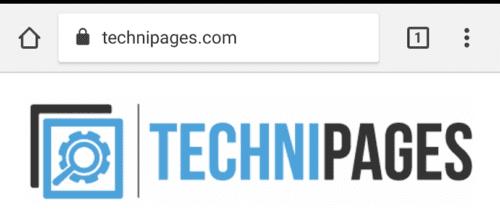
Tapnite ikono s trojno piko v zgornjem desnem kotu aplikacije, da lahko dostopate do nastavitev v aplikaciji.
Nato, da odprete same nastavitve, tapnite »Nastavitve«, ki bo druga na dnu spustnega menija.
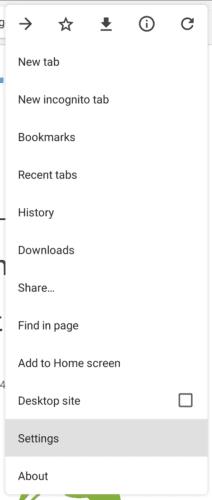
Tapnite »Nastavitve«, ki bo druga od dna spustnega seznama.
V nastavitvah tapnite prvo možnost »Samodejno izpolnjevanje in plačila« za dostop do nastavitev samodejnega izpolnjevanja.
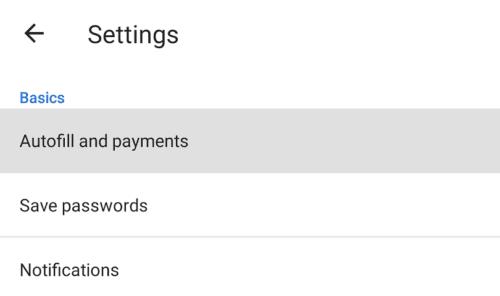
Tapnite prvi vnos na seznamu nastavitev, »Samodejno izpolnjevanje in plačila«.
Če želite preprečiti, da bi Ecosia samodejno izpolnjevala podatke v obrazce, tapnite drsnik »Samodejno izpolnjevanje obrazcev« v izklopljen položaj.
Poleg tega lahko upravljate in dodate nove podatke samodejnega izpolnjevanja za naslove in podatke o kartici, tako da tapnete ustrezne možnosti.
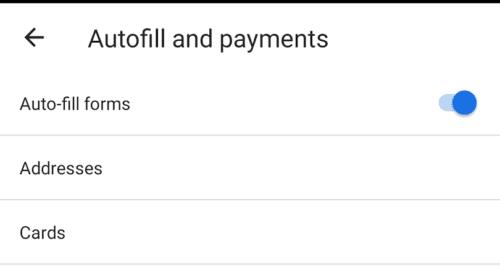
Dotaknite se drsnika, da v celoti onemogočite samodejno izpolnjevanje.
Ko tapnete »Naslovi« ali »Kartice«, si lahko ogledate seznam shranjenih vnosov. Če želite dodati nov vnos naslova, tapnite »Dodaj naslov«. Če želite spremeniti obstoječi vnos, ga preprosto tapnite. Če želite izbrisati vnos, tapnite ikono koša v zgornji vrstici, ko spreminjate vnos.
Nasvet: Postopek dodajanja ali spreminjanja podatkov kartice je enak kot pri naslovih.
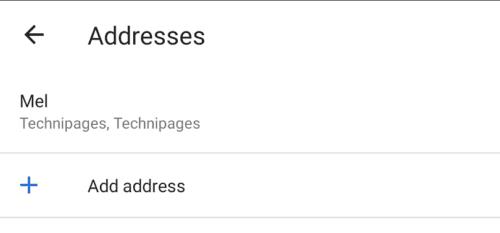
Tapnite »Dodaj naslov« ali upravljajte obstoječe podatke obrazca.
Če želite dodati naslov, morate izpolniti vsa polja, označena z zvezdicami. Natančna postavitev obrazca se lahko razlikuje glede na državo, ki jo izberete.
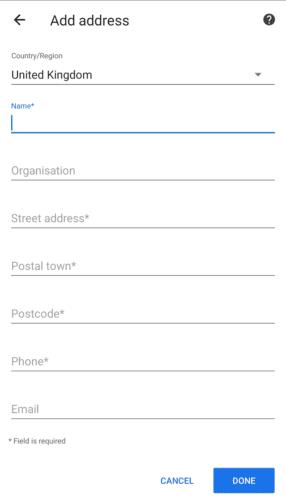
Ko dodate naslov, morate izpolniti vsa polja, označena z zvezdicami.
Po rootanju telefona Android imate poln dostop do sistema in lahko zaženete številne vrste aplikacij, ki zahtevajo root dostop.
Gumbi na vašem telefonu Android niso namenjeni le prilagajanju glasnosti ali prebujanju zaslona. Z nekaj preprostimi nastavitvami lahko postanejo bližnjice za hitro fotografiranje, preskakovanje skladb, zagon aplikacij ali celo aktiviranje funkcij za nujne primere.
Če ste prenosnik pozabili v službi in morate šefu poslati nujno poročilo, kaj storiti? Uporabite pametni telefon. Še bolj sofisticirano pa je, da telefon spremenite v računalnik za lažje opravljanje več nalog hkrati.
Android 16 ima pripomočke za zaklenjen zaslon, s katerimi lahko po želji spremenite zaklenjen zaslon, zaradi česar je zaklenjen zaslon veliko bolj uporaben.
Način slike v sliki v sistemu Android vam bo pomagal skrčiti videoposnetek in si ga ogledati v načinu slike v sliki, pri čemer boste videoposnetek gledali v drugem vmesniku, da boste lahko počeli druge stvari.
Urejanje videoposnetkov v sistemu Android bo postalo enostavno zahvaljujoč najboljšim aplikacijam in programski opremi za urejanje videoposnetkov, ki jih navajamo v tem članku. Poskrbite, da boste imeli čudovite, čarobne in elegantne fotografije, ki jih boste lahko delili s prijatelji na Facebooku ali Instagramu.
Android Debug Bridge (ADB) je zmogljivo in vsestransko orodje, ki vam omogoča številne stvari, kot so iskanje dnevnikov, namestitev in odstranitev aplikacij, prenos datotek, root in flash ROM-e po meri ter ustvarjanje varnostnih kopij naprav.
Z aplikacijami s samodejnim klikom. Med igranjem iger, uporabo aplikacij ali opravil, ki so na voljo v napravi, vam ne bo treba storiti veliko.
Čeprav ni čarobne rešitve, lahko majhne spremembe v načinu polnjenja, uporabe in shranjevanja naprave močno vplivajo na upočasnitev obrabe baterije.
Telefon, ki ga mnogi trenutno obožujejo, je OnePlus 13, saj poleg vrhunske strojne opreme premore tudi funkcijo, ki obstaja že desetletja: infrardeči senzor (IR Blaster).







